|
|
|
|
|
许多小伙伴在电脑升级到win11系统之后,不知道要怎么设置局域网,同时也找不到设置的入口,针对这些问题,今天纯净之家小编就来分享解决方法,我们可以直接搜索Internet选项来打开,有需要的小伙伴一起来看看完整的设置步骤吧,希望今日的win11教程可以帮助到更多的人。 win11局域网设置方法介绍: 1、点击左下角任务栏中的开始,在上方搜索框中输入Internet选项打开。 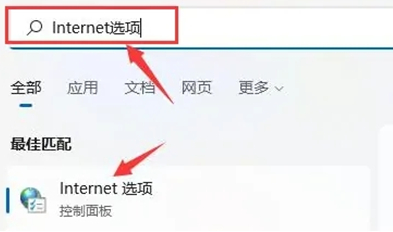 2、在打开的窗口中,点击上方中的连接选项卡。  3、接着点击下方中的局域网设置按钮。 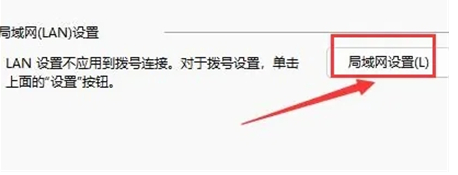 4、然后找到为LAN使用代理服务器,将其小方框勾选上,最后点击确定保存即可。 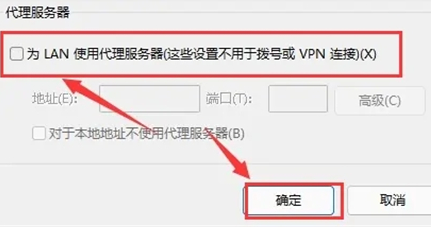 以上就是win11怎么设置局域网?win11局域网设置方法详情的全部内容,望能这篇win11怎么设置局域网?win11局域网设置方法详情可以帮助您解决问题,能够解决大家的实际问题是软件自学网一直努力的方向和目标。 |